Настройка initial display output в биосе Gigabyte

Чтобы настроить initial display output в биосе Gigabyte, выполните следующие шаги:
- Включите компьютер и нажмите клавишу Del или F2, чтобы войти в биос.
- Перейдите в раздел "Peripherals" или "Advanced BIOS Features" с помощью стрелок на клавиатуре.
- Найдите опцию "Initial display output" и выберите желаемый видеовыход (например, "PCIe", "PCI", "Onboard" и т. д.) с помощью клавиш Enter или стрелок.
- Сохраните изменения, нажав клавишу F10, и выберите опцию "Save and Exit".
После перезагрузки компьютера сигнал будет подан на выбранный видеовыход, что позволит вам использовать соответствующую графическую карту или встроенную графику процессора.
Обратите внимание, что доступные опции initial display output могут отличаться в зависимости от конкретной модели материнской платы Gigabyte.
Определение initial display output
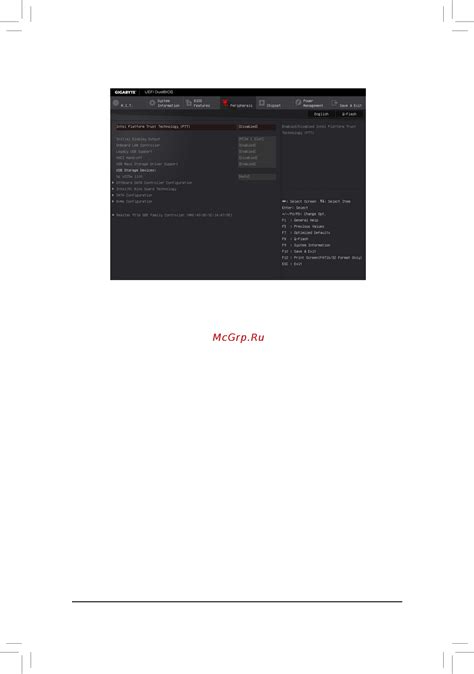
На большинстве материнских плат Gigabyte initial display output может быть установлен на несколько значений: Auto, PCIe, PCI, IGFX (встроенная графика) или другие. Значение Auto означает, что система сама определит, какой видеовыход использовать в зависимости от подключенного оборудования. Но в некоторых случаях может потребоваться установить значение вручную.
Выбор правильного значения initial display output имеет значение, особенно при использовании нескольких видеокарт или когда компьютер не отображает изображение на мониторе при загрузке. Если компьютер подключен к видеокарте, то, скорее всего, следует установить параметр initial display output на PCIe или PCI, в зависимости от того, какой интерфейс используется для видеовыхода.
В случае использования встроенной графики, параметр initial display output следует установить на IGFX. Это обычно необходимо, когда компьютер подключен напрямую к порту видеовыхода на задней панели материнской платы.
В целом, определение правильного значения initial display output в BIOS может помочь исправить проблемы с отображением изображения при запуске компьютера и обеспечить правильную работу видеокарты.
Настройка initial display output в биосе Gigabyte

Для настройки initial display output вам потребуется:
- Зайти в биос. Для этого перезагрузите компьютер и нажмите нужную клавишу, которая открывает меню биоса. В случае материнской платы Gigabyte это обычно клавиша Delete или F2.
- Пройти в раздел "Peripherals" или "Advanced". Название и расположение раздела может немного отличаться в зависимости от модели материнской платы.
- Найти параметр "Initial display output" или похожий по смыслу. Обычно он находится в разделе, который отвечает за внешние устройства.
- Выбрать желаемый источник видеосигнала. В зависимости от подключенных видеовыходов на материнской плате, вам могут быть доступны различные варианты, такие как "Auto", "IGFX", "PCI", "PCIe" и т. д.
- Сохранить изменения и выйти из биоса, нажав соответствующую клавишу.
После выполнения этих шагов, ваш компьютер будет использовать выбранный источник видеосигнала при запуске. Если видеосигнал не появляется на выбранном вами выходе, рекомендуется проверить подключение кабеля и убедиться, что выбранный источник видеосигнала корректно работает.
Преимущества настройки initial display output
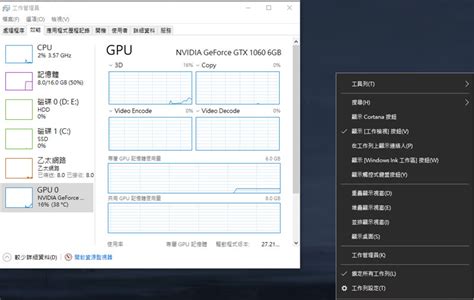
1. Ускорение загрузки системы: Когда initial display output установлен на графический интерфейс, который будет использоваться (например, встроенная графика или дискретная видеокарта), компьютер будет начинать загружаться с этого графического интерфейса, вместо запуска базового интерфейса. Это позволяет сократить время загрузки системы и ускорить доступ к рабочему столу пользователя.
2. Улучшение совместимости: Некоторые видеокарты не взаимодействуют должным образом с базовым графическим интерфейсом, который активируется при включении компьютера. Это может привести к проблемам с отображением изображения или даже к невозможности входа в операционную систему. Установка initial display output на нужный графический интерфейс позволяет избежать таких проблем и обеспечить совместимость между видеокартой и системой.
Настройка initial display output в BIOS материнской платы Gigabyte предоставляет несколько преимуществ, связанных с ускорением загрузки системы, улучшением совместимости и возможностью настройки многоэкранных решений. Подбирая наиболее подходящий вариант для данной системы, пользователь может получить максимальное удовлетворение от работы с компьютером.
Возможные проблемы при настройке initial display output и их решение
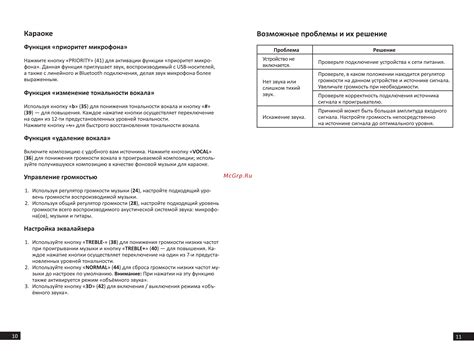
| Проблема | Решение |
|---|---|
| Нет изображения на мониторе при выборе определенного интерфейса в initial display output. | 1. Проверьте подключение монитора к выбранному интерфейсу и убедитесь, что кабели надежно закреплены. |
| 2. Убедитесь, что монитор работает корректно и подключен к источнику питания. | |
| 3. Перезагрузите компьютер и проверьте, успешно ли отображается изображение на другом интерфейсе. | |
| Выбран неподдерживаемый интерфейс в initial display output. | 1. Перезагрузите компьютер и зайдите в BIOS. |
| 2. Найдите раздел настроек initial display output и выберите поддерживаемый интерфейс (например, HDMI или VGA). | |
| 3. Сохраните изменения и перезагрузите компьютер. | |
| Некорректное отображение изображения на выбранном интерфейсе в initial display output. | 1. Проверьте параметры разрешения и частоты обновления на мониторе и в настройках initial display output. |
| 2. Убедитесь, что монитор поддерживает выбранные параметры. | |
| 3. Измените параметры разрешения и частоты обновления на мониторе и в настройках initial display output. |
Если проблемы с initial display output не удается решить, рекомендуется обратиться к специалистам или в службу поддержки Gigabyte для получения дополнительной помощи.